küsimus
Probleem: kuidas parandada probleemi „AIGPUSniffer sulgub ootamatult”?
Tere! Mul on probleem, millega loodan, et saate mind aidata. Ma ei saa Adobe Illustrator CC 2018-s konkreetseid faile avada ja selle asemel kuvatakse tõrketeade „AIGPUSniffer sulges ootamatult”. Kuid kõik programmi funktsioonid töötavad täiesti hästi ja ainult faili avamise funktsioon ebaõnnestub. Kas ma saan midagi teha?
Lahendatud Vastus
"AIGPUSniffer sulges ootamatult" on tõrge, mis võib ilmneda operatsioonisüsteemis Mac OS X, kui kasutatakse erinevaid Adobe tooteid, sealhulgas Adobe Illustrator, Adobe Bridge, Adobe Creative Cloud ja teised. See on üsna tavaline probleem, mis on kasutajaid vaevanud vähemalt alates 2015. aastast.
[1]Mõnel juhul on probleemi põhjustanud Adobe'i värskendused. Seetõttu võib nende desinstallimine aidata probleemi lahendada. Teisest küljest võivad need, kes kasutavad Adobe vananenud tarkvara, näha ka tõrget „AIGPUSniffer lõpetas ootamatult”. Seega võib tarkvara parandamine probleemi kohe lahendada.
Näpunäide: olge ettevaatlik Adobe Flashi võltsitud värskenduste eest[2] võib teie arvutisse installida ohtlikku pahavara. Seetõttu soovitame tungivalt kasutada turvatarkvara, mis võib viiruserünnakuid ära hoida (soovitame kasutada ReimageMaci pesumasin X9). Lisaks on Adobe tuntud haavatavuse poolest[3] ärakasutamist, mida paljud häkkerid kasutavad, seega on tarkvara õigeaegne parandamine seadme turvalisuse seisukohalt ülioluline.
Mõned kasutajad väidavad aga, et programmi või värskenduste uuesti installimine ei aidanud parandada viga "AIGPUSniffer sulges ootamatult". Mõned kasutajad teatavad, et said veast lahti, keelates Adobe Illustratoris GPU kiirenduse sätted. Kokkuvõttes on tõrke "AIGPUSniffer quit ootamatult" parandamiseks mitu võimalust, kuna see sõltub suuresti kasutajate süsteemikonfiguratsioonist ja sarnastest iseärasustest.
Artikli teisest osast leiate kõik meetodid, mis peaksid aitama vabaneda tõrkest "AIGPUSniffer quit ootamatult" Macis ja jätkata sujuvalt Adobe Illustratori kasutamist.
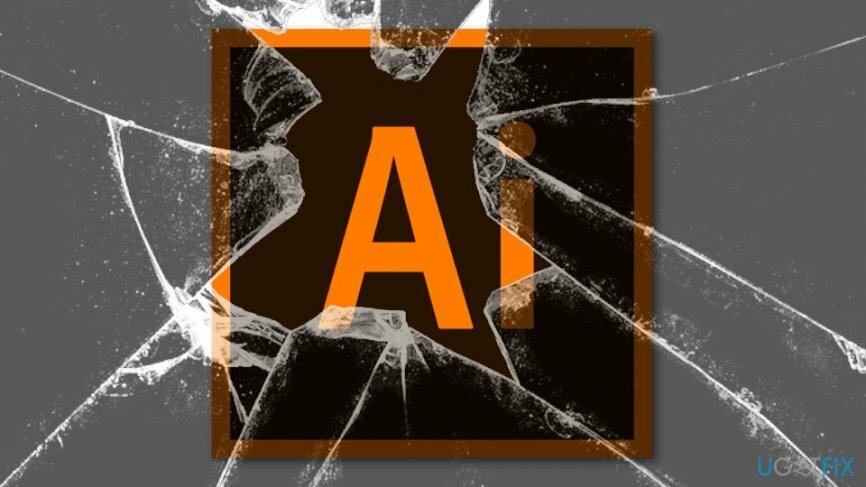
Meetodid tõrke „AIGPUSniffer sulges ootamatult” parandamiseks operatsioonisüsteemis Mac OS X
Kahjustatud süsteemi parandamiseks peate ostma selle litsentsitud versiooni Maci pesumasin X9 Maci pesumasin X9.
2017. aastal põhjustas mõni Adobe Illustratori värskendus paljude kasutajate jaoks tõrke AIGPUSniffer. Eelmisele versioonile naasmine või programmi desinstallimine aitas aga probleemi lahendada. Seega võivad need valikud olla kasulikud ka tänapäeval.
Valik 1. Lülitage GPU kiirendus välja
Kahjustatud süsteemi parandamiseks peate ostma selle litsentsitud versiooni Maci pesumasin X9 Maci pesumasin X9.
Esimene meetod tõrke "AIGPUSniffer sulges ootamatult" parandamiseks on GPU kiirenduse keelamine. Paljud kasutajad teatasid, et programmi avatud funktsiooni kasutamiseks piisas selle funktsiooni väljalülitamisest Adobe Illustratoris. Kui aga see meetod ei aita, proovige teist võimalust. Palun järgige neid samme.
- MinemaIllustraator > Eelistused
- Valige vasakul paanil GPU jõudlus
- Tühjendage linnuke GPU jõudlus ja klõpsake Okei
2. variant. Muutke failitüübi seose sätteid
Kahjustatud süsteemi parandamiseks peate ostma selle litsentsitud versiooni Maci pesumasin X9 Maci pesumasin X9.
Kui AI-failid on seadistatud AIGPUSnifferiga avama, võib ilmneda tõrge „AIGPUSniffer sulges ootamatult”. Siiski saate neid seadeid muuta, järgides neid juhiseid.
- Minema Silla eelistused.
- Vali Failitüübi seos.
- Muuda vaikeväärtuseks Adobe Illustrator.
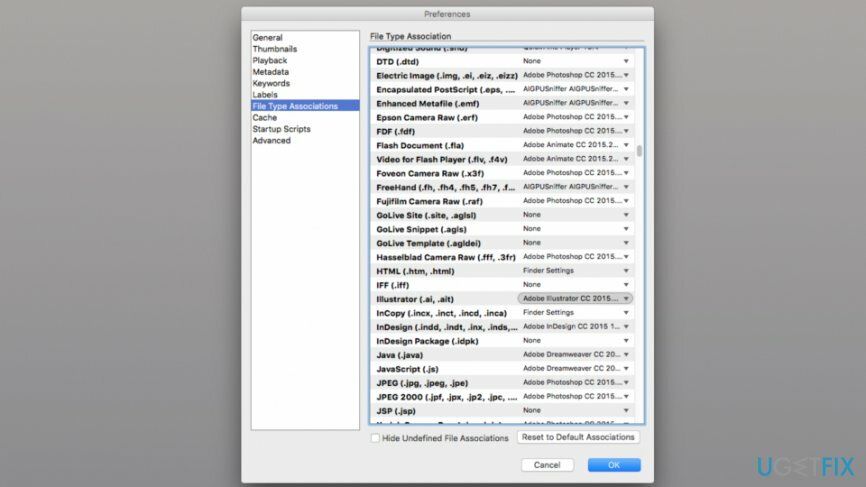
3. võimalus. Installige saadaolevad värskendused
Kahjustatud süsteemi parandamiseks peate ostma selle litsentsitud versiooni Maci pesumasin X9 Maci pesumasin X9.
Tarkvaravärskendused pakuvad tavaliselt lahendusi erinevatele tööprobleemidele. Seetõttu peaksite kontrollima, kas Adobe Illustratori või muude toodete jaoks on saadaval värskendusi. Saate seda teha kas automaatselt programmi enda kaudu või külastades veebis ametlikku veebisaiti:
- Juurdepääs Adobe tootevärskenduste veebisait.
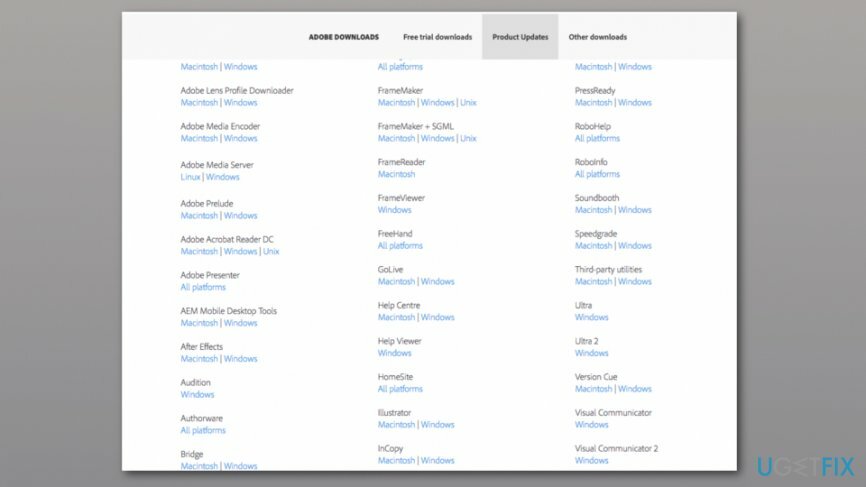
- Otsi Adobe Illustrator (või mõni muu programm, mida soovite värskendada).
- Värskenduse allalaadimiseks klõpsake värskenduse nimel.
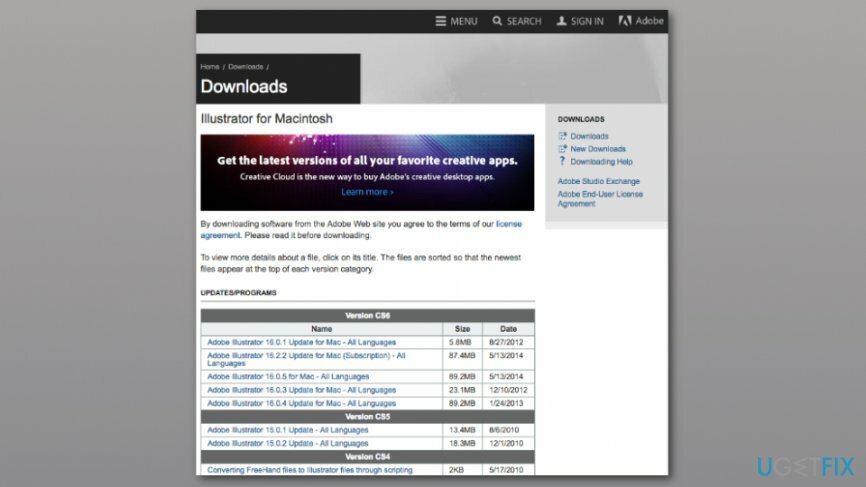
- Järgige ekraanil kuvatavaid juhiseid.
4. võimalus. Installige programm uuesti
Kahjustatud süsteemi parandamiseks peate ostma selle litsentsitud versiooni Maci pesumasin X9 Maci pesumasin X9.
Kui ükski ülalnimetatud meetoditest ei aidanud veast "AIGPUSniffer quit ootamatult" vabaneda, võite proovida programmi uuesti installida. Selle desinstallimiseks toimige järgmiselt.
- Avatud Leidja ja juurdepääs Rakendused.
- Leidke loendist programm ja valige see.
- Klõpsake Fail menüüst või paremklõpsake programmi ja valige Teisalda prügikasti.
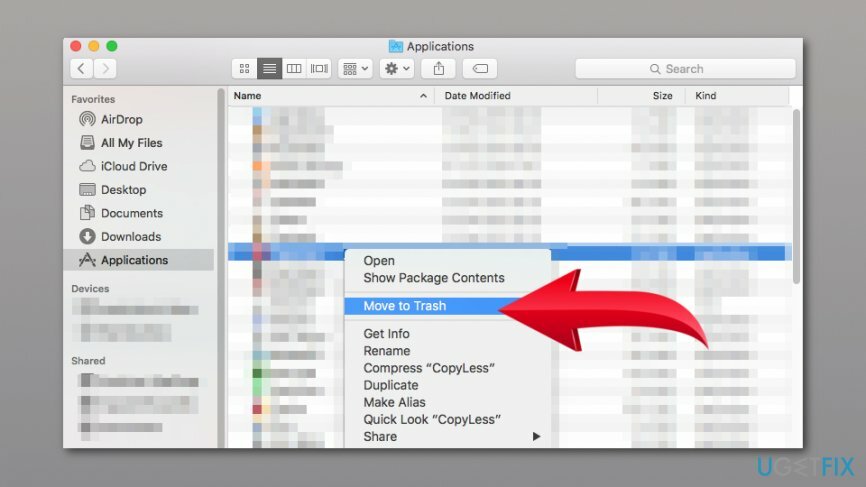
- Paremklõps Prügikast ikooni ja valige Tühjenda prügikast.
- Kuvatavas viibas kinnitage kustutamine.
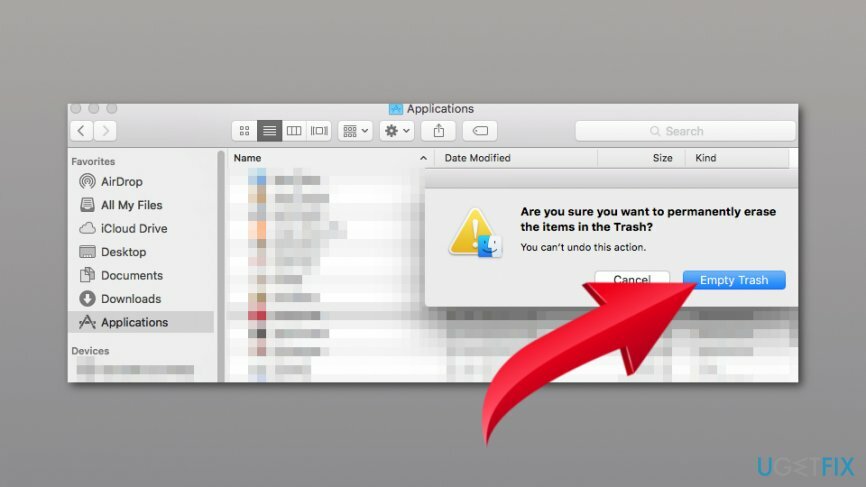
Seejärel minge ametlikule veebisaidile ja installige programm uuesti. Kui see ei aidanud, võite proovida installida ka programmi eelmist versiooni. Mõned värskendused põhjustavad rakenduse krahhi või rikuvad selle mõningaid funktsioone.
Parandage oma vead automaatselt
ugetfix.com meeskond püüab anda endast parima, et aidata kasutajatel leida parimad lahendused oma vigade kõrvaldamiseks. Kui te ei soovi käsitsi parandada, kasutage automaatset tarkvara. Kõik soovitatud tooted on meie spetsialistide poolt testitud ja heaks kiidetud. Tööriistad, mida saate oma vea parandamiseks kasutada, on loetletud allpool.
Pakkumine
tee seda kohe!
Laadige alla FixÕnn
Garantii
Kui teil ei õnnestunud kasutades viga parandada, pöörduge abi saamiseks meie tugitiimi poole. Palun andke meile teada kõik üksikasjad, mida peaksime teie arvates teie probleemi kohta teadma.
See patenteeritud parandusprotsess kasutab 25 miljonist komponendist koosnevat andmebaasi, mis võib asendada kasutaja arvutis kõik kahjustatud või puuduvad failid.
Kahjustatud süsteemi parandamiseks peate ostma pahavara eemaldamise tööriista litsentsitud versiooni.

VPN on selle jaoks ülioluline kasutaja privaatsus. Veebijälgijaid, nagu küpsiseid, ei saa kasutada mitte ainult sotsiaalmeedia platvormid ja muud veebisaidid, vaid ka teie Interneti-teenuse pakkuja ja valitsus. Isegi kui rakendate oma veebibrauseri kaudu kõige turvalisemaid sätteid, saab teid siiski jälgida Interneti-ühendusega rakenduste kaudu. Pealegi pole privaatsusele keskendunud brauserid, nagu Tor, optimaalne valik vähenenud ühenduse kiiruse tõttu. Parim lahendus teie ülima privaatsuse tagamiseks on Privaatne Interneti-juurdepääs - olge võrgus anonüümne ja turvaline.
Andmete taastamise tarkvara on üks valikutest, mis võib teid aidata taastada oma failid. Kui olete faili kustutanud, ei kao see õhku – see jääb teie süsteemi nii kauaks, kuni selle peale uusi andmeid ei kirjutata. Data Recovery Pro on taastetarkvara, mis otsib teie kõvakettalt kustutatud failide töökoopiaid. Tööriista kasutades saate vältida väärtuslike dokumentide, koolitööde, isiklike piltide ja muude oluliste failide kadumist.